PagBem
Este documento tem o objetivo de informar as configurações necessárias, cadastros necessários e explicar o funcionamento da integração em diversos pontos do sistema NeoCorp Web com a PagBem.
É necessário que sua empresa possua os dados fornecidos pela PagBem e também tirar as dúvidas do processo de funcionamento com a integradora. Clique na imagem abaixo para acessar o site da PagBem.
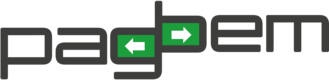
Índice
Todas as informações de integração serão salvas no servidor, no seguinte local: \glassfish\glassfish\domains\neosistemas\PagBem
Configurações
No Cadastro de Empresa, aba "Definições", informe no campo Tp Ambiente NF-e o ambiente de testes, sendo "1 - Produção" ou "2 - Homologação". Lembre-se que, enquanto estiver em homologação, não devem ser gerados Documentos Fiscais para clientes.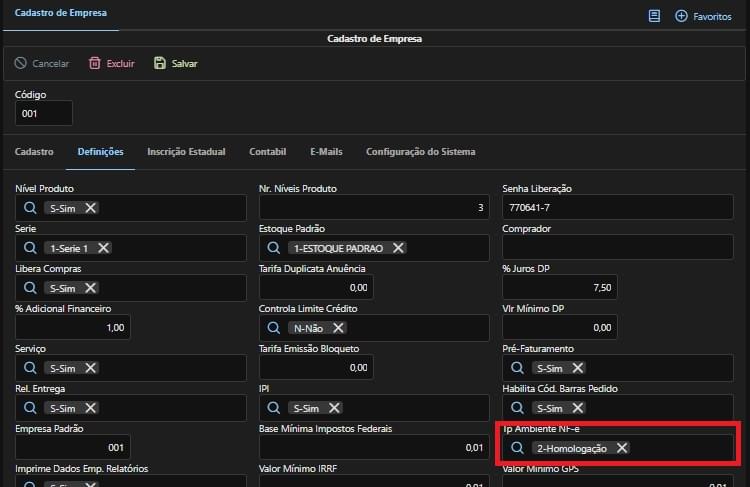
Na aba "Configuração do Sistema", subaba "Frota", subaba "Parte 3" informe os valores nos campos Usuário PagBem e Senha PagBem conforme obtidos pela PagBem.
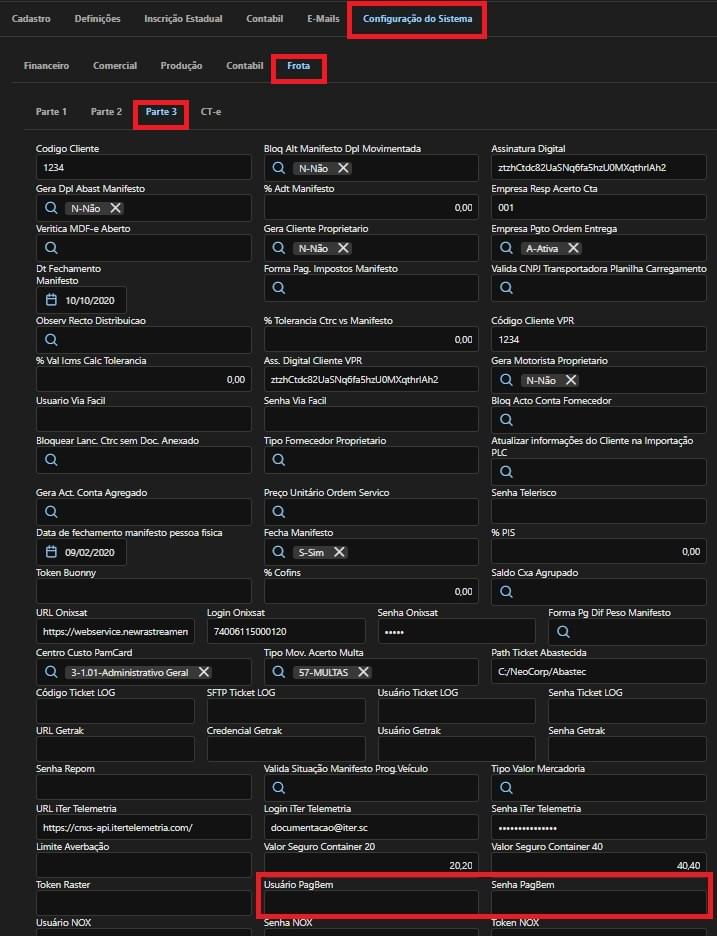
E na subaba "Parte 2", informe no campo Operadora Carta Frete o valor "5 - PagBem", para sugerir este integrador ao cadastrar ou editar um proprietário ou um motorista ou um veículo e ao exportar o vale pedágio.
No campo Cta Fin Vale Pedagio deve ser informada uma conta financeira para ser utilizada no vale pedágio.
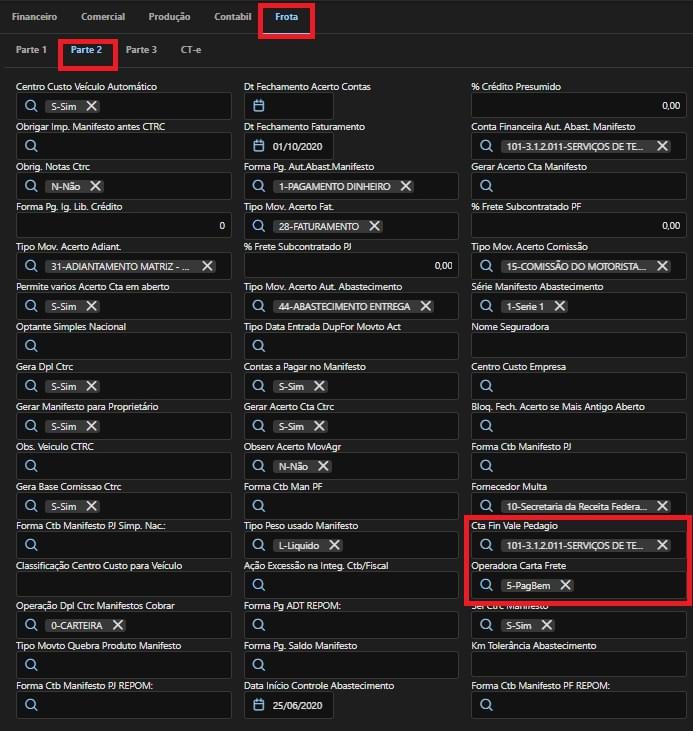
A empresa ativa deve possuir um Certificado Digital válido, que deve ser informado no Cadastro de Configurações Df-e.
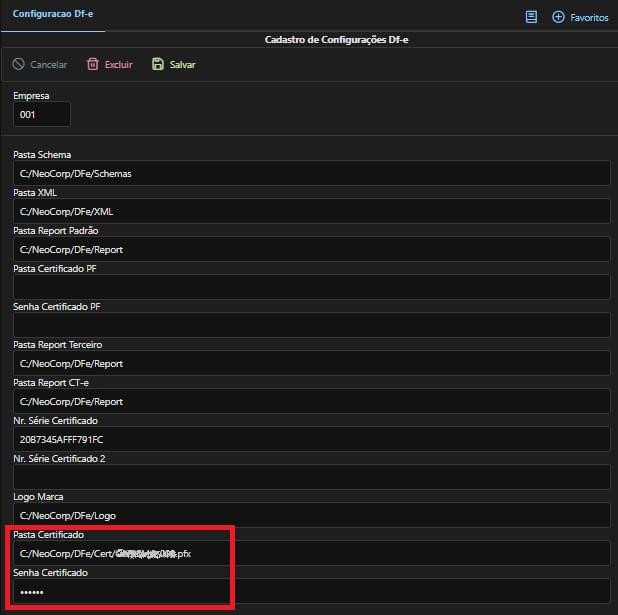
Cadastros
Quanto mais informações houverem preenchidas corretamente nos cadastros de veículo, motorista e proprietário, menos são as chances de ocorrerem erros durante as integrações.Sugerimos verificar todos os cadastros existentes para evitar futuros problemas durante a integração.
No Cadastro Proprietário devem ser informados os seguintes campos na aba "Cadastro":
CPF/CNPJ
Nome
Endereço
Numero (Endereço)
Bairro
CEP
O CEP deve possuir, em seu cadastro, Cadastro de Cep, uma cidade informada no campo Cidade que, em seu cadastro, Cadastro de Cidades o campo IBGE esteja informado.
DDD
Telefone
Celular
RNTRC
Se não informar um valor neste campo, não será aberto o programa auxiliar para selecionar a integradora e enviar os dados.
Será feita a consulta do RNTRC na ANTT somente em modo de produção.
Numero Cartão e Dt Validade Cartão
Este é o cartão que irá receber os valores de saldo e adiantamento.
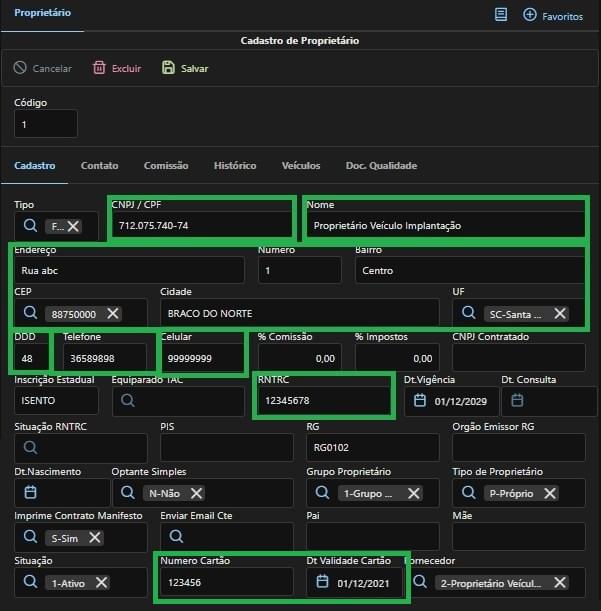
A alteração de informações cadastrais (campos acima) não será reenviada à PagBem. Para estas alterações, a empresa deverá entrar em contato com a PagBem.
O arquivo de comunicação "json" dos dados cadastrais de proprietários é PagBemContratadoPut.
Se for informado valores nos campos Cartão e Data de validade será feito o relacionamento do proprietário com o cartão na PagBem e enviado um arquivo de comunicação "json" dos dados do cartão que será PagBemCartaoPut.
No Cadastro de Veículo devem ser informados os seguintes campos na aba "Cadastro":
Placa
RENAVAM
Tipo Veículo
Será conforme a descrição do tipo. Exemplos.: Cavalo ou Carreta.
CEP
O CEP deve possuir, em seu cadastro, Cadastro de Cep, uma cidade informada no campo Cidade que, em seu cadastro, Cadastro de Cidades o campo IBGE esteja informado.
Nr. Eixos
Proprietário
O proprietário deve possuir o RNTRC informado.
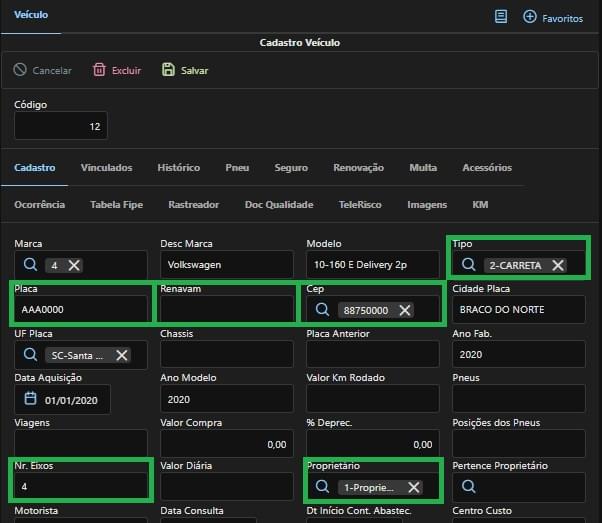
A alteração de informações cadastrais (campos acima) não será reenviada à PagBem. Para estas alterações, a empresa deverá entrar em contato com a PagBem.
O arquivo de comunicação "json" dos dados cadastrais de veículos é PagBemVeiculoPut.
No Cadastro de Motorista devem ser informados os seguintes campos na aba "Cadastro":
CPF
NOME
Endereço
Número
Bairro
CEP
O CEP deve possuir, em seu cadastro, Cadastro de Cep, uma cidade informada no campo Cidade que, em seu cadastro, Cadastro de Cidades o campo IBGE esteja informado.
DDD e Fone
DDD e Celular
RG
UF Emissão RG
Data Nascimento
Carteira de Habilitação
Categoria CNH
Validade
Senha Cartão e Validade Cartão
É o cartão que irá receber os valores de saldo e adiantamento.
Este campo não é obrigatório, mas se for informado, devem ser informados os campos % Saldo e % Adiantamento. Os valores são sempre enviados para o cartão do proprietário, mas se informado os percentuais nestes campos, estes percentuais serão considerados para o cartão do motorista.
O campo Proprietário não é obrigatório, mas se for informado, o mesmo deve possuir o RNTRC em seu cadastro.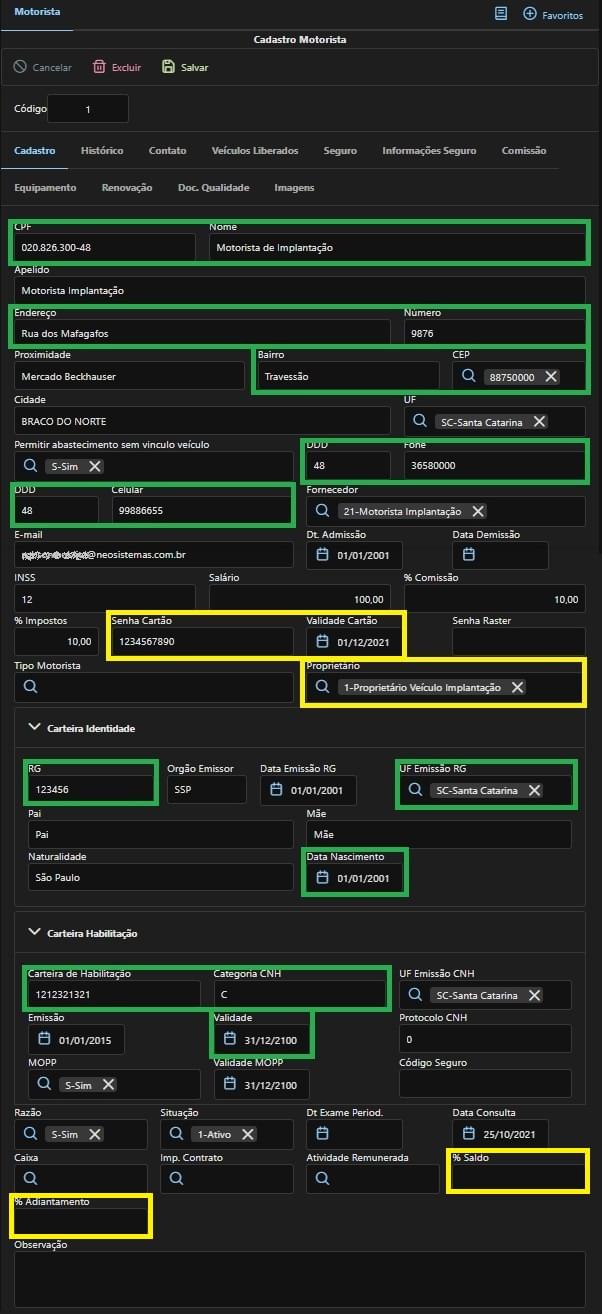
A alteração de informações cadastrais (campos acima) não será reenviada à PagBem. Para estas alterações, a empresa deverá entrar em contato com a PagBem.
O arquivo de comunicação "json" dos dados cadastrais de motoristas é PagBemMotoristaPut.
As possíveis operações existentes na empresa devem ser cadastradas no programa Cadastro de Operação CFE.
Para cada operação deve ser definido no agrupador "Parcelas com Quitação", campo Pagamento o local de quitação, sendo "1" para "Filial", "2" para "ETF" e "3" ou vazio (deixe este campo em branco para considerá-lo vazio) para "Qualquer Lugar".
Para cada operação também deve ser definido o frete por tipo de peso, no agrupador "Diferença Frete", campo Base Desconto.
Se informar "Quantidade Menor", então é enviado o tipo de peso no frete o peso de saída, se for menor que a chegada, se não o peso de chegada.
Se informar "Quantidade desembarque", então é enviado o tipo de peso no frete o peso de chegada.
Se informar "Saída", então é enviado o tipo de peso no frete o peso de saída.
É possível informar nas operações, aba "Documento Complementar", quais documentos devem ser enviados. Estes documentos são cadastrados no programa Cadastro de Tabela Fixa, código "266 - Documentos Complementares". A PagBem permite informar "Canhoto Nfe", "DACTE", "Avaria", "Ticket Balança", dentre outras opções. Se alguma dessas informações estiverem na lista, serão enviadas como positivas à PagBem. Esta informação é utilizada para procedimentos internos da PagBem.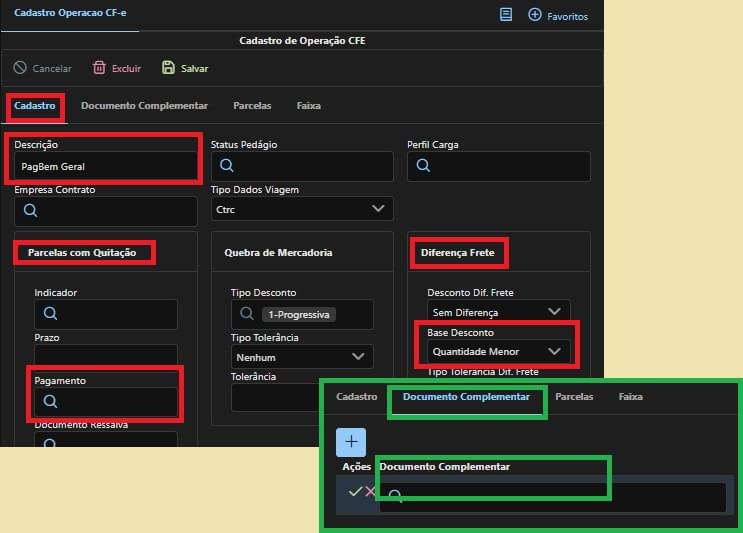
Os tipos de movimentos utilizados para adicionar movimentos no programa Adicionar Movto PagBem devem ser cadastrados no programa Tipo Movimento Manifesto.
Para cada tipo que possa existir, informe:
Tipo: Tipo de movimento, sendo "Crédito", que irá acrescentar o valor do movimento no cartão do motorista ou do proprietário; ou "Débito", que irá descontar o valor do movimento no cartão do motorista ou do proprietário.
Altera Manifesto: Campo que, se preenchido com "S - Sim", irá gravar no manifesto os valores dos movimentos no Cadastro de Manifesto, aba "Outros Valores". Se estiver "N - Não", o movimento também é enviado à PagBem, mas não gravado no manifesto.
Recebedor Ajuste: Quem possuirá, em seu cartão, o valor do movimento creditato ou descontado.

Vale Pedágio
O vale pedágio pode ser gerado pelo CTRC ou pelo manifesto. Se houver o vale pedágio no CTRC e informar o CTRC no manifesto, irá carregar as informações de vale pedágio automaticamente. Mas se for gerado novamente pelo manifesto, o vale pedágio vinculados ao CTRC ficará na PagBem com a situação "Pedágio expurgado" e será gerado um novo registro.Não existe a possibilidade de mais de um CTRC possuir vale pedágio, pois, ao efetuar um CTRC após o outro, para o mesmo veículo e rota, os dados anteriores são excluídos.
A integração de rota é feita somente a partir da exportação do vale pedágio pelo CTRC ou pelo manifesto.
Para gerar o vale pedágio pelo Cadastro de Conhecimento de Transporte, informe na aba "Vale Pedágio", no campo Tipo Vale Pedágio o valor "17 - PagBem" ou "18 - Pagbem Tag Sem Parar". No campo Rota Pedágio informe a rota a ser utilizada e clique no botão Exportar.
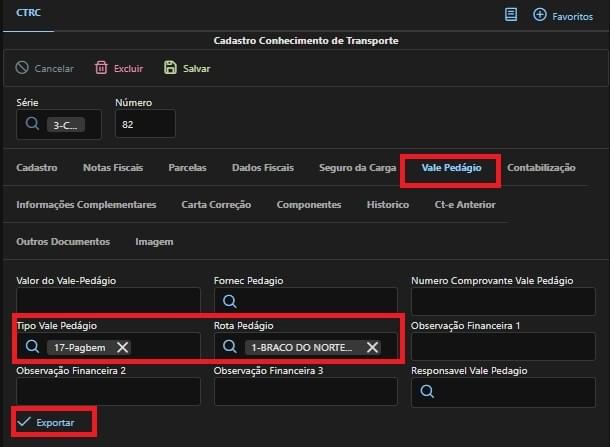
Os arquivos de comunicação "json" do vale pedágio são:
PagBemViagemPedagioInclui_CXXXX_Request - Para requisitar a inclusão do vale pedágio;
CXXXX refere-se à inicial "C" concatenada ao ID do CTRC. Este também é o número da viagem na PagBem.
PagBemRotaPesquisa_Response - Para consultar a rota;A rota será consultada. Se não houver a mesma na PagBem, será executada a inclusão da mesma na PagBem.
A busca na PagBem será feita pelo código IBGE da cidade de origem e código IBGE da cidade de destino.
Se houver mais de uma rota com mesma origem e destino será selecionada a rota pela descrição.
Se não houver a descrição, será utilizada a primeira rota existente na PagBem.
O arquivo de comunicação de envio da rota será PagBemRotaInclui_XXXX_Request, onde XXXX é o código da rota no NeoCorp Web. O arquivo de comunicação de retorno da rota será PagBemRotaInclui_XXXX_Response, onde XXXX é o código da rota no NeoCorp Web.
PagBemViagemPedagioInclui_CXXXX_Response - Para responder à inclusão do vale pedágio.CXXXX refere-se à inicial "C" concatenada ao ID do CTRC. Este também é o número da viagem na PagBem.
Após o retorno da integradora com sucesso, será gravado na aba "Vale Pedágio" o valor no campo Valor do Vale-Pedágio e o número do contrato no campo Numero Comprovante Vale Pedágio.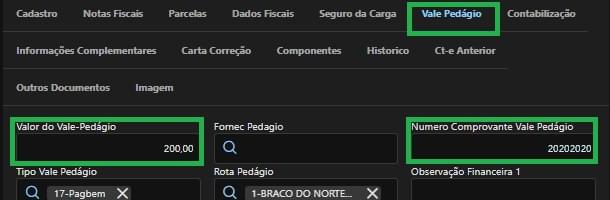
Ao exportar a mesma viagem de pedágio (se possui na aba "Vale Pedágio" os campos Valor do Vale-Pedágio e Numero Comprovante Vale Pedágio preenchidos), será questionado ao usuário se o mesmo deseja cancelar a viagem realizada.
Serão limpos, na aba "Vale Pedágio", os campos Valor do Vale-Pedágio e Numero Comprovante Vale Pedágio, cancelada a viagem na PagBem e excluídas as duplicatas, caso houverem.
Os arquivos de comunicação "json" do cancelamento de vale pedágio de CTRCs são:
PagBemViagemCancela_XXXX_Request para envio do cancelamento e PagBemViagemCancela_XXXX_Response para a resposta do cancelamento.
XXXX refere-se ao número do contrato, existente na aba "Vale Pedágio", campo Numero Comprovante Vale Pedágio.
Ao solicitar o cancelamento, se na PagBem a situação for "Aguardando Carregamento", o cancelamento é imediado. Mas se o status for "Carregamento Realizado", será alterado para o status "Aguardando Cancelamento", e aguarda o retorno do cartão de confirmação do motorista. Em qualquer dos casos, no NeoCorp Web o cancelamento já foi realizado, como informado acima.
Este processo irá gerar uma duplicata para o fornecedor vinculado ao motorista informado no CTRC ou manifesto. A duplicata irá possuir o número conforme o número do vale pedágio e a Série "P - Vale pedágio".Para gerar o vale pedágio pelo Cadastro de Manifesto, edite um manifesto existente, e informe, caso não possua, a rota na aba "Cadastro", campo Rota e o integrador na aba "Vale Pedágio", campo Tipo Vale Pedágio, sendo "17 - PagBem" ou "18 - Pagbem Tag Sem Parar". Será habilitado o botão Exportar. Clique neste botão para exportar o vale pedágio para a PagBem.
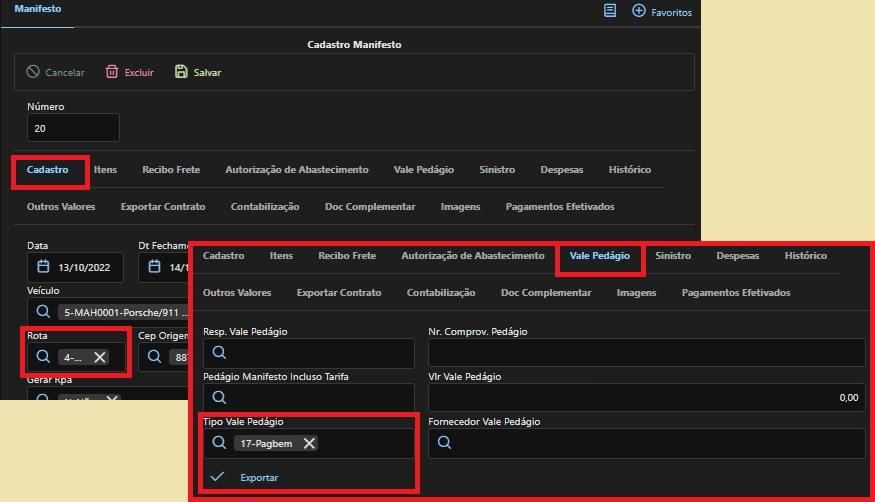
Os arquivos de comunicação "json" do vale pedágio são:
PagBemViagemPedagioInclui_MXXXX_Request - Para requisitar a inclusão do vale pedágio;
MXXXX refere-se à inicial "M" concatenada ao ID do manifesto. Este também é o número da viagem na PagBem.
PagBemRotaPesquisa_Response - Para consultar a rota;A rota será consultada. Se não houver a mesma na PagBem, será executada a inclusão da mesma na PagBem.
A busca na PagBem será feita pelo código IBGE da cidade de origem e código IBGE da cidade de destino.
Se houver mais de uma rota com mesma origem e destino será selecionada a rota pela descrição.
Se não houver a descrição, será utilizada a primeira rota existente na PagBem.
O arquivo de comunicação de envio da rota será PagBemRotaInclui_XXXX_Request, onde XXXX é o código da rota no NeoCorp Web. O arquivo de comunicação de retorno da rota será PagBemRotaInclui_XXXX_Response, onde XXXX é o código da rota no NeoCorp Web.
PagBemViagemPedagioInclui_MXXXX_Response - Para responder à inclusão do vale pedágio.MXXXX refere-se à inicial "M" concatenada ao ID do manifesto. Este também é o número da viagem na PagBem.
Após o retorno da integradora com sucesso, será gravado na aba "Vale Pedágio" o valor no campo Vlr Vale Pedágio e o número do contrato no campo Nr Comprov. Pedágio.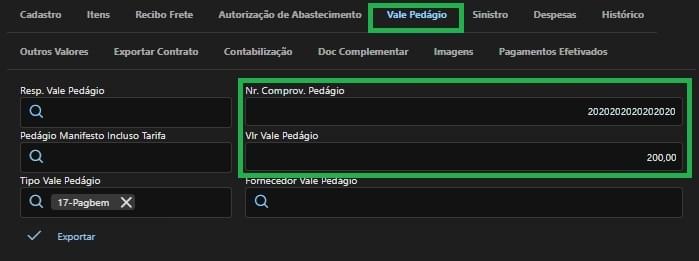
Ao exportar a mesma viagem de pedágio (se possui na aba "Vale Pedágio" os campos Vlr Vale Pedágio e Nr Comprov. Pedágio preenchidos), será questionado ao usuário se o mesmo deseja cancelar a viagem realizada. Se responder "Sim", serão limpos, na aba "Vale Pedágio", os campos Vlr Vale Pedágio e Nr Comprov. Pedágio, cancelada a viagem na PagBem, canceladas as duplicatas geradas, caso houverem.
Os arquivos de comunicação "json" do cancelamento de vale pedágio de manifestos são:
PagBemViagemCancela_XXXX_Request para envio do cancelamento e PagBemViagemCancela_XXXX_Response para a resposta do cancelamento.
XXXX refere-se ao número do contrato, existente na aba "Vale Pedágio", campo Nr Comprov. Pedágio.
Ao solicitar o cancelamento, se na PagBem a situação for "Aguardando Carregamento", o cancelamento é imediado. Mas se o status for "Carregamento Realizado", será alterado para o status "Aguardando Cancelamento", e aguarda o retorno do cartão de confirmação do motorista. Em qualquer dos casos, no NeoCorp Web o cancelamento já foi realizado, como informado acima.
Para gerar as duplicatas do vale pedágio a partir do manifesto, os campos Resp. Vale Pedágio e Fornecedor Vale Pedágio devem ser informados. Após exportar o vale pedágio, salve o manifesto e as duplicatas serão geradas. O número da duplicata será o valor existente no campo Nr. Comprov. Pedágio.Gerando o CIOT
No Cadastro de Manifesto, após informar todos os valores comuns do manifesto, na aba "Exportar Contrato", informe no campo Modelo Contrato o valor "5 - PagBem" e a operação.A PagBem exige que o contrato possua ao menos uma NF-e vinculada, ou seja, no manifesto deve haver ao menos um CTRC na aba "Itens" e o CTRC deve possuir ao menos uma NF-e em seu cadastro.
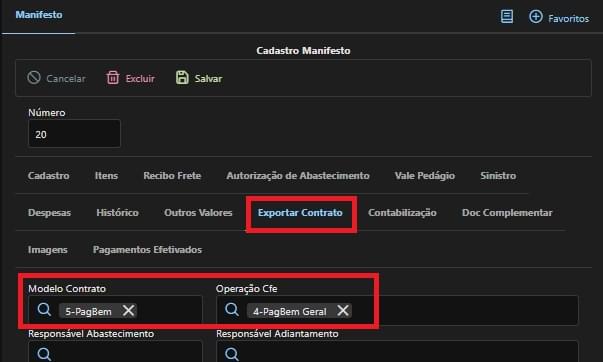
Após salvar o manifesto, o mesmo ficará disponível na tela principal, na lista de manifestos. Clique no botão Exportar Contrato do manifesto selecionado. Será aberto o programa Transmissão Contrato com o manifesto e o integrador selecionado. Clique em Mostrar para visualizar o manifesto na lista, selecione-o e faça a transmissão, clicando no botão Transmitir.
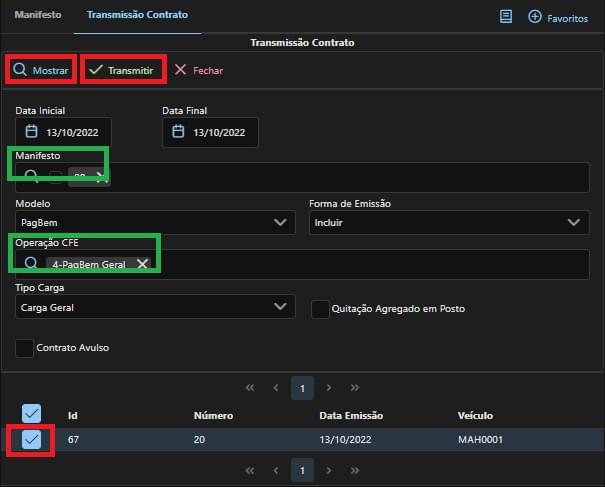
Os arquivos de comunicação "json" da geração do contrato (CIOT) são:
PagBemContratadoBusca_XXXX_Response Retorno da consulta do proprietário.
XXXX refere-se ao CPF ou CNPJ do proprietário.
PagBemVeiculoBusca_NNNNNNN_Response Retorno da consulta do veículo.NNNNNNN refere-se à placa do veículo.
PagBemMotoristaBusca_XXXX_Response Retorno da consulta do motorista.XXXX refere-se ao CPF do motorista.
PagBemViagemFreteInclui_NNNN_Request Envio de informações do contrato.NNNN refere-se ao ID do manifesto. O ID do manifesto é o número da viagem.
PagBemViagemFreteInclui_NNNN_Response Retorno de informações do contrato.NNNN refere-se ao ID do manifesto. O ID do manifesto é o número da viagem.
Após a transmissão do contrato, será gravado no Cadastro de Manifesto, aba "Recibo Frete", os valores do número do contrato no campo Contrato CTF e o número do CIOT no campo CIOT, finalizando o processo.
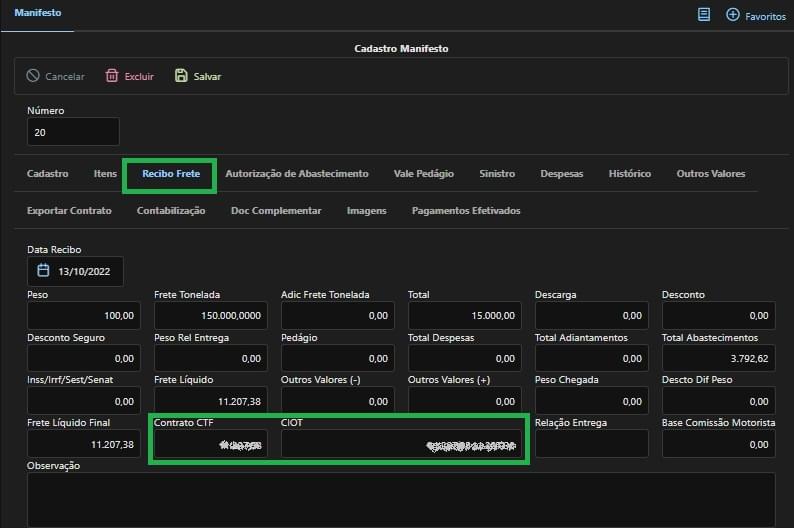
Ao exportar o contrato, será gerado na PagBem os valores de saldo e de adiantamento, que são repassados para o cartão do proprietário e/ou motorista.
Para o valor do saldo será considerado o valor existente no Cadastro de Manifesto, aba "Recibo Frete", campo Frete Líquido Final.
E para o valor de adiantamento será considerado o valor existente no Cadastro de Manifesto, aba "Recibo Frete", lista de adiantamentos, coluna Valor do adiantamento existente (a PagBem permite apenas um adiantamento por contrato).
Estes valores serão gerados totalmente para o proprietário, a menos que o motorista possua em seu cadastro, Cadastro de Motorista, aba "Cadastro", os campos % Saldo e % Adiantamento com valores informados. Exemplos:
Motorista com % Saldo 0% (ou não informado), % Adiantamento 0% (ou não informado), valor de saldo do manifesto de R$ 50,00 e valor de adiantamentos do manifesto de R$ 50,00:
Valor de saldo para o proprietário: 50,00
Valor de saldo para o motorista: 0,00
Valor de adiantamento para o proprietário: 50,00
Valor de adiantamento para o motorista: 0,00
Motorista com % Saldo 25%, % Adiantamento 75%, valor de saldo do manifesto de R$ 50,00 e valor de adiantamentos do manifesto de R$ 50,00:
Valor de saldo para o proprietário: 37,50
Valor de saldo para o motorista: 12,50
Valor de adiantamento para o proprietário: 12,50
Valor de adiantamento para o motorista: 37,50
Motorista com % Saldo 100%, % Adiantamento 100%, valor de saldo do manifesto de R$ 50,00 e valor de adiantamentos do manifesto de R$ 50,00:
Valor de saldo para o proprietário: 0,00
Valor de saldo para o motorista: 50,00
Valor de adiantamento para o proprietário: 0,00
Valor de adiantamento para o motorista: 50,00
No programa Transmissão Contrato, o usuário pode selecionar no campo Forma de Emissão as seguintes opções de integração do contrato:
Incluir: Para incluir a viagem, conforme explicado acima.
Cancelar: Para cancelar a viagem. Ao selecionar essa opção será habilitado o campo Motivo Cancelamento para ser selecionado pelo usuário, sendo "Erro lançamento", "Problema veículo", "Sinistro", "Roubo", "Fraude" ou "Outros".
Para realização do cancelamento do contrato e operação de transporte, são aplicadas as regras da ANTT, conforme abaixo:
Viagem Padrão: Para ser cancelada na ANTT, é aplicada uma margem de 20% do tempo decorrido da viagem, ou seja, se viagem tem período de 5 dias, início em 01/08/22 e previsão de término em 05/08/22, então poderá ser cancelado até a data estipulada para o término da viagem (05/08), acrescido da margem de 20% que, neste caso, será de 1 dia. Então a data limite do cancelamento da viagem será dia 06/08/2022.
Viagem TAC-Agregado: Permite ser cancelado em até 5 dias da abertura da operação de transporte (viagem).
Para permitir o cancelamento de ambos os tipos de viagem, as mesmas não podem ter sido paradas ou consultadas pela fiscalização da ANTT.
Nos casos onde já expiraram os prazos e os motivos do cancelamento forem "Sinistro" ou "Roubo", o contrato será cancelado na PagBem. Na ANTT será encerrada a operação de transporte e os valores não consumidos serão devolvidos ao cliente.
Interromper: Este serviço permite bloquear uma viagem. Assim todo o valor liberado da viagem no cartão será bloqueado para utilização.
Deve ser selecionado o movivo do bloqueio da viagem no campo Motivo bloqueio.
Desbloquear: Desbloquear uma viagem.
Deve ser selecionado o movivo do desbloqueio da viagem no campo Motivo desbloqueio.
Contrato Avulso
A viagem avulsa é utilizada por alguns clientes como forma de pagamento complementar no frete, após a viagem principal já ter sido encerrada, ou para viagens vazias, viagens de deslocamento, operação de vira, entre outros. Este procedimento não gera CIOT, desta forma, não são exigidos documentos como CT-e ou NF-e.Para gerar um contrato avulso, na tela principal, da lista de manifestos, clique no botão Exportar Contrato para o manifesto de contrato avulso selecionado. Será aberto o programa Transmissão Contrato com o manifesto e o integrador selecionado. Clique em Mostrar para visualizar o manifesto na lista, selecione-o, marque o campo Contrato Avulso e faça a transmissão.
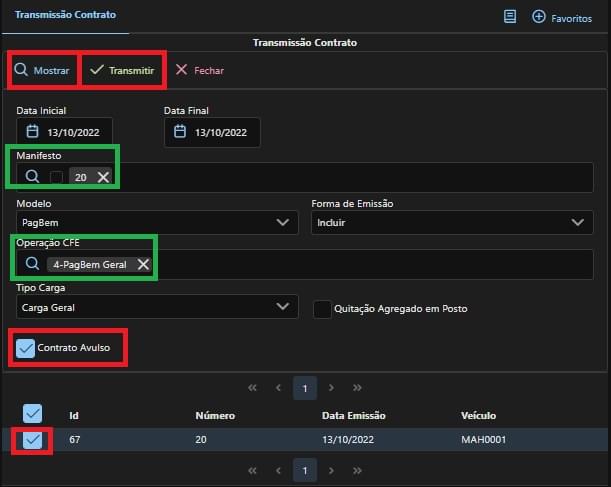
Quitar Contrato
Para efetuar a quitação dos contratos (CIOTs) integrados com a PagBem, utilize o programa Quitar Contrato PagBem.Neste programa, informe a data inicial e final de geração dos manifestos ou informe o manifesto desejado a efetuar a quitação e clique em Pesquisar. Selecione-o(s) na lista de manifestos e clique em Transmitir.
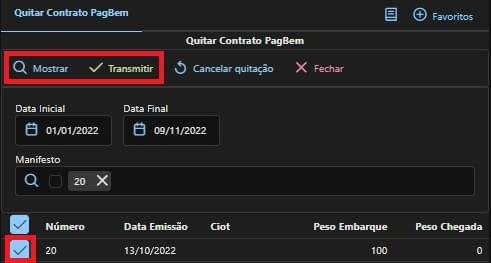
A quitação será gerada somente se o manifesto possuir as informações de CIOT (Contrado emitido), peso de embarque e peso de chegada.
Os arquivos de comunicação "json" da quitação do contrato (CIOT) são:
PagBemViagemQuitacao_XXXX_Request Envio de informações do contrato.
XXXX refere-se ao número do contrato, existente na aba "Recibo Frete", campo Contrato CTF.
PagBemViagemQuitacao_XXXX_Response Retorno de informações do contrato.XXXX refere-se ao número do contrato, existente na aba "Recibo Frete", campo CIOT.
Para efetuar o cancelamento da quitação, selecione o manifesto que foi quitado, e clique em Cancelar Quitação.
Na PagBem a viagem volta a ficar com o status "Em Viagem".
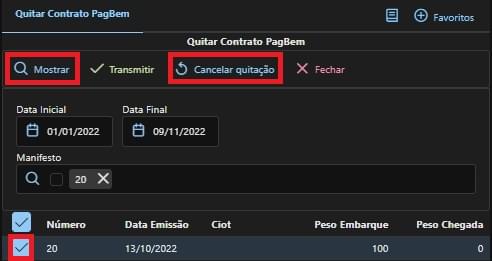
Importar Movimentos
O programa Importar Movto PagBem é utilizado para importar os movimentos em uma determinada data para tabelas auxiliares do sistema NeoCorp Web. Podem ser feitos relatórios personalizados para visualizar estes movimentos.É uma forma de conciliar ou conferir todos os movimentos feitos em um determinado dia na PagBem.
Informe a data de importação dos movimentos e clique em Importar.
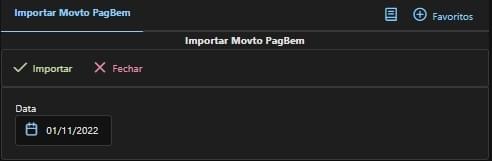
O arquivo de comunicação "json" da importação de movimento é:
PagBemConciliacaoFinanceira_AAAA-MM-DD_Response
AAAA-MM-DD é a data dos movimentos importados.
As informações importadas serão gravadas nas tabelas "manifestomovsaldo" e "manifestomovfin".
Adicionar Movimentos
Para adicionar valores aos contratos (CIOTs), utilize o programa Adicionar Movto PagBem.Informe a data do movimento, o número do manifesto que contém o CIOT, o valor e o tipo de movimento.
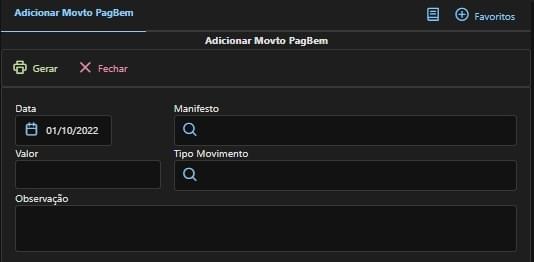
Os arquivos de comunicação "json" da adição de movimentos no contrato (CIOT) são:
PagBemViagemAjusteFinanceiro_XXXX_Request Envio de informações da adição de movimento no contrato.
XXXX refere-se ao número do contrato, existente na aba "Recibo Frete", campo Contrato CTF.
PagBemViagemAjusteFinanceiro_XXXX_Response Resposta da adição de movimento no contrato.XXXX refere-se ao número do contrato, existente na aba "Recibo Frete", campo Contrato CTF.
Serão geradas as duplicatas para o fornecedor vinculado ao proprietário ou motorista, conforme o tipo de movimento.